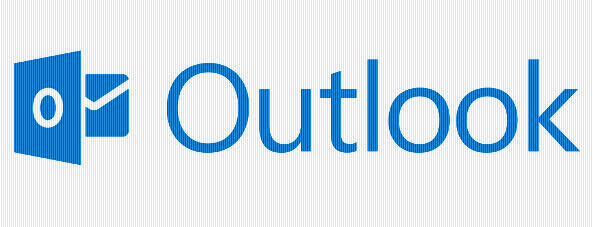ก็เป็นที่ทราบกันบ้างแล้วว่าไมโครซอฟท์ได้เปิดบริการฟรีเมลใหม่ล่าสุดที่มีชื่อว่า Outlook.com? ?ซึ่งทางผมก็ได้เขียนบทความฟรีเมลรายใหม่ตัวนี้ไปแล้ว ที่นี่ สำหรับวิธีการใช้งานโดยทั่วไปคิดว่าคุณๆ ทั้งหลายก็ทราบและใช้ได้อยู่แล้วด้วยการใช้เมาส์คลิกคำสั่งต่างๆ แต่บางท่านต้องการความทำงานที่รวดเร็วหรือจะถนัดการกดคีย์ลัด (Shortcut key) ใน Outlook.com ก็เตรียมมาให้พร้อม ทั้งสำหรับผู้ที่เคยใช้เมลของ Gmail และถนัดใช้คีย์ลัดของเมลค่ายนี้ ทาง Outlook.com ก็จัดวิธีการใช้คีย์ลัดของ Gmail ใน Outlook.com คุณสามารถอ่านรายละเอียดได้ ที่นี่ ?
แต่วันนี้จะมาแนะการใช้คีย์ลัดใช้งานกับ Outlook.com โดยคีย์ลัดทั้งหมดที่จะกล่าวต่อไปนี้เป็นคีย์ลัดที่มากับ Outlook.com เอง
|
To do this |
Press this |
|
Delete a message |
Delete |
|
Create a new message |
Ctrl + N |
|
Send a message |
Ctrl + Enter |
|
Open a message |
Ctrl + Shift + O |
|
Print a message |
Ctrl + Shift + P |
|
Reply to a message |
Ctrl + R |
|
Reply all to message |
Ctrl + Shift + R |
|
Forward a message |
Ctrl + Shift + F |
|
Save a draft message |
Ctrl + S |
|
Flag a message for follow up |
L |
|
Categorize a message |
C |
|
Mark a message as junk |
Ctrl + Shift +J |
|
Mark a message as read |
Ctrl + Q |
|
Mark a message unread |
Ctrl + U |
|
Move to a folder |
Ctrl + Shift + V |
|
Open the next message |
Ctrl + . |
|
Open the previous message |
Ctrl + , |
|
Close a message |
Esc |
|
Search your email messages |
/ |
|
Check spelling |
F7 |
|
Select all |
S then A |
|
Deselect all |
S then N |
|
Go to the inbox |
F then I |
|
Go to your Drafts folder |
F then D |
|
Go to your Sent folder |
F then S |